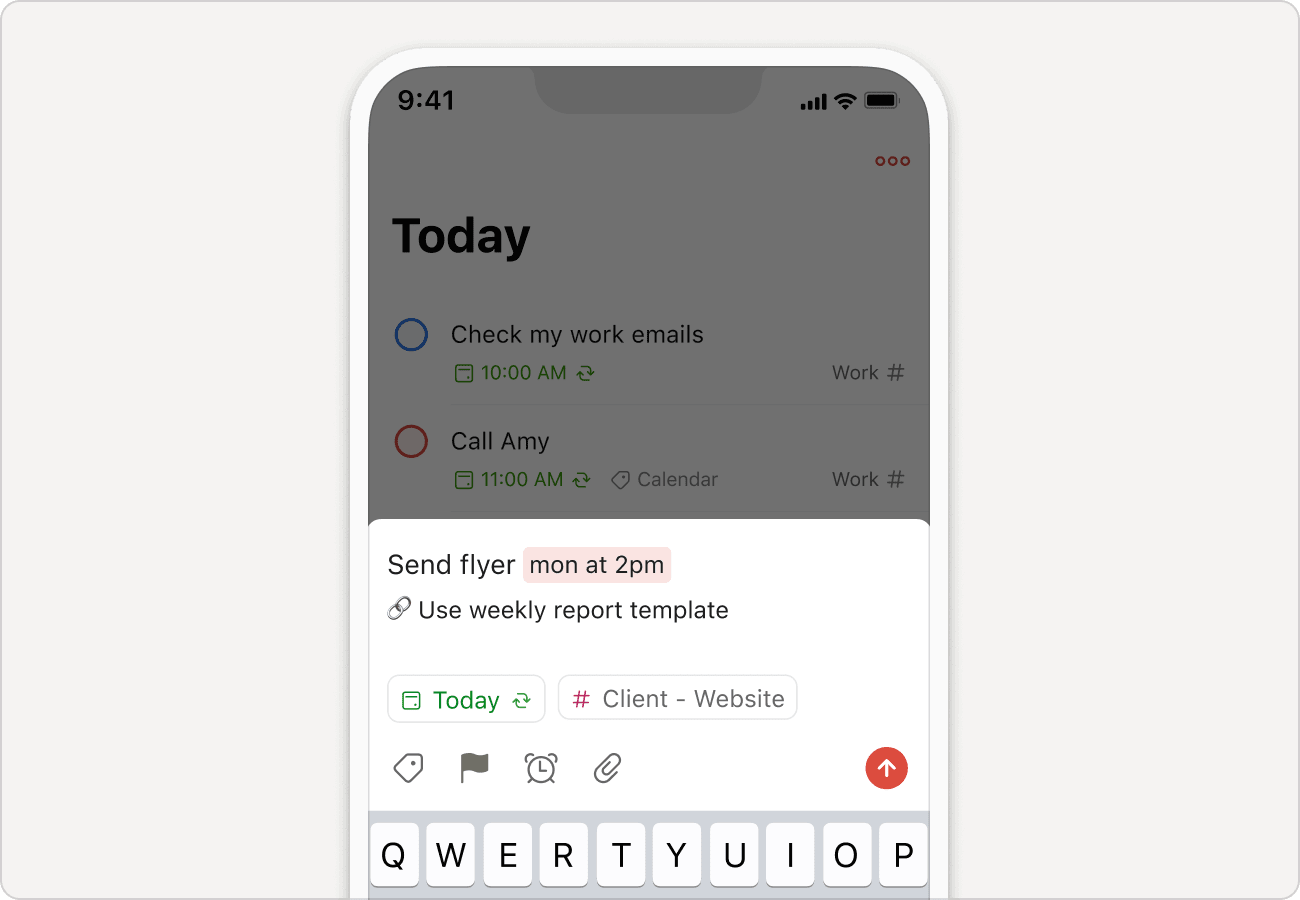Die intelligente Datumserkennung erkennt Daten und Deadlines automatisch, wenn du sie in das Feld für den Aufgabennamen eingibst. Das ist der schnellste Weg, deine Aufgaben zu planen, auch solche, die wiederkehrend sind.
Intelligente Datumserkennung aktivieren
Die intelligente Datumserkennung ist automatisch aktiviert, wenn du dein Todoist-Konto zum ersten Mal erstellst. Falls du die Option dennoch benötigst, findest du sie hier:
- Klicke oben links auf dein Profilbild.
- Wähle Einstellungen.
- Klicke in der Seitenleiste auf den Tab Allgemein.
- Aktiviere Intelligente Datumserkennung.
Hinweis
Für Tschechisch und Türkisch gibt es noch keine Unterstützung für Daten. Verwende dieses Formular, um Unterstützung für diese Sprachen in Todoist anzufordern.
Ein intelligentes Datum verwerfen
Ein Datum kann auch ein Teil des Aufgabennamens sein. Bei einer Aufgabe mit dem Namen „Monatlichen Bericht erstellen“ wird das Wort monatlich automatisch erkannt und als wiederkehrendes Datum markiert.
So kannst du verhindern, dass Todoist dies in ein Datum umwandelt:
Klicke auf das markierte Wort im Aufgabennamen oder drücke auf Löschen oder Rücktaste, nachdem Todoist das Wort markiert hat, um es zu verwerfen. Das unmarkierte Wort oder die unmarkierte Wortgruppe wird dann Teil des Aufgabennamens.
Intelligente Datumserkennung deaktivieren
Deaktiviere die intelligente Datumserkennung vollständig, indem du die Option in den allgemeinen Einstellungen ausschaltest.
- Klicke oben links auf dein Profilbild.
- Wähle Einstellungen.
- Klicke in der Seitenleiste auf den Tab Allgemein.
- Deaktiviere Intelligente Datumserkennung.
- Klicke zur Bestätigung auf Aktualisieren.
Nachdem du die intelligente Datumserkennung vollständig deaktiviert hast, kannst du das Datum oder die Deadline einer Aufgabe nur noch über den Planer hinzufügen oder ändern.
Kontaktiere uns
Wenn du Probleme hast, die Intelligente Datumserkennung in Todoist ein- oder auszuschalten, kontaktiere uns. Unser Team – bestehend aus – Stef, Melis, Olivia oder einem unserer 14 Teammitglieder – freut sich darauf, dir zu helfen!